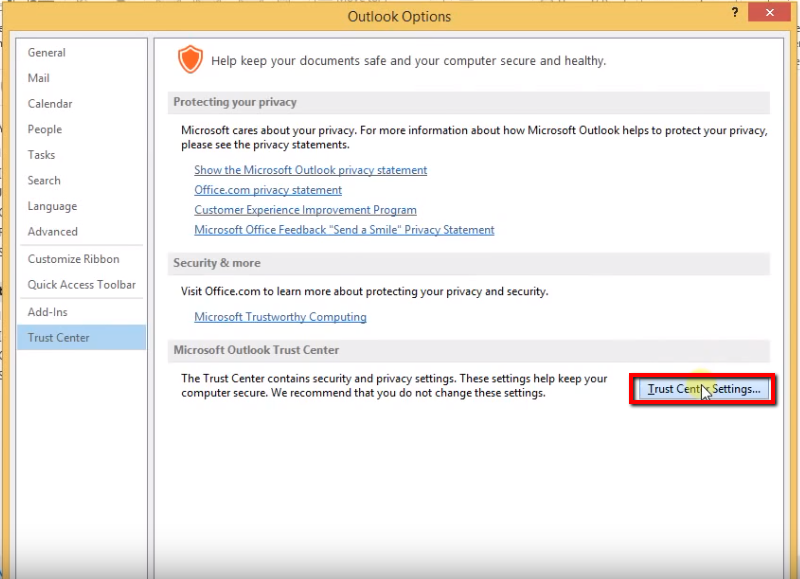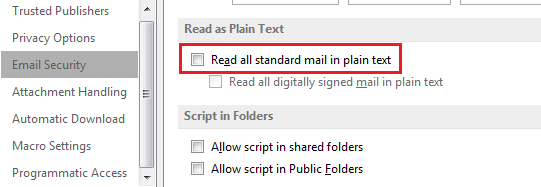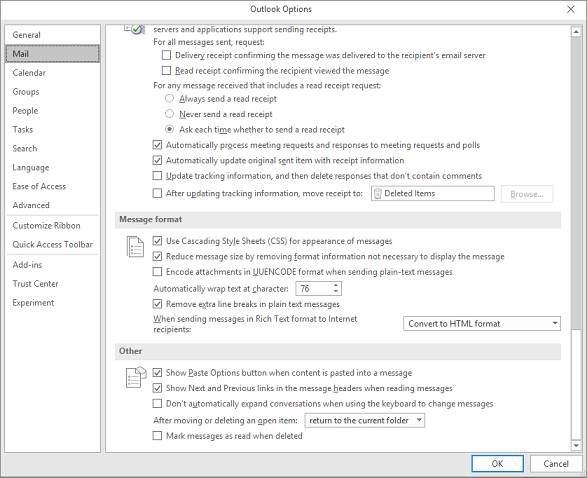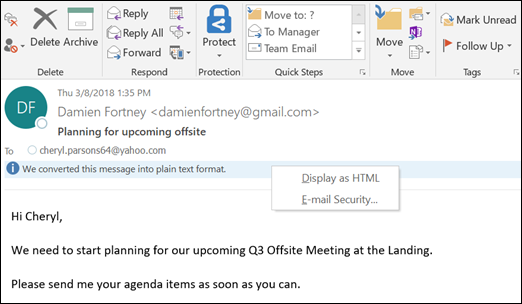Vai esat kādreiz domājis, ka varat lasīt e-pastu kā vienkāršu tekstu? E-pasts bez sarežģīta formatējuma, ātri atverams, drošs nekā HTML lielapjoma e-pasti. Jā, tā var gadīties!
Šajā ziņojumā mēs runāsim par to, kā programmā Outlook parādīt pastu kā vienkāršu tekstu. Bet vispirms apskatīsim tā priekšrocības un trūkumus.
Plusi un mīnusi vienkārša teksta izmantošanai programmā Outlook:
Veicot dažas darbības un mainot iestatījumus, jūs varat iegūt to, ko vēlaties. Tomēr e-pasta maiņai uz vienkāršu tekstu ir arī plusi un mīnusi.
Viens no lielākajiem trūkumiem, nav iekļautas funkcionalitātes, nav formatēšanas, tas nozīmē, ka nav attēlu vai saišu. Visi skatāmie e-pasta ziņojumi izskatīsies nedaudz atšķirīgi, lasot tos vienkāršā tekstā. Tomēr daži e-pasta ziņojumi nebūs īsti salasāmi, ja tie tiks formatēti lielākā mērā.
Papildus šiem mīnusiem tai ir arī priekšrocības. E-pasts ar vienkāršu tekstu ir drošs, jo nekas netiek slēpts. Nav iegultu attēlu vai slēptu pikšķerēšanas vietrāžu URL, jo, ja URL ir redzams vienkāršā tekstā, varat redzēt visu URL.
Tāpēc automātiskais skeneris vienkārša teksta e-pasta ziņojumus lielākoties neuzskata par ļaunprātīgiem vai surogātpastu, jo vienkāršu tekstu nevar uzskatīt par tik bīstamu kā HTML. Tomēr nav tā, ka kāds nevarētu jums nosūtīt ļaunprātīgu saiti vienkāršā tekstā, taču ir mazāka iespēja tikt maldinātam, noklikšķinot uz tās. Tagad, kad zināt visus plusus un mīnusus, sāksim uzzināt visu par vienkāršu tekstu.
Kā lasīt pastu vienkāršā tekstā?
Lai lasītu visas vēstules vienkāršā tekstā, veiciet šīs darbības
1. darbība: pārejiet uz sadaļu Faila opcijas.
2. darbība. Pēc tam atrodiet Trust Center.
3. darbība. Sadaļā Uzticības centrs dodieties uz Uzticības centra iestatījumiem.
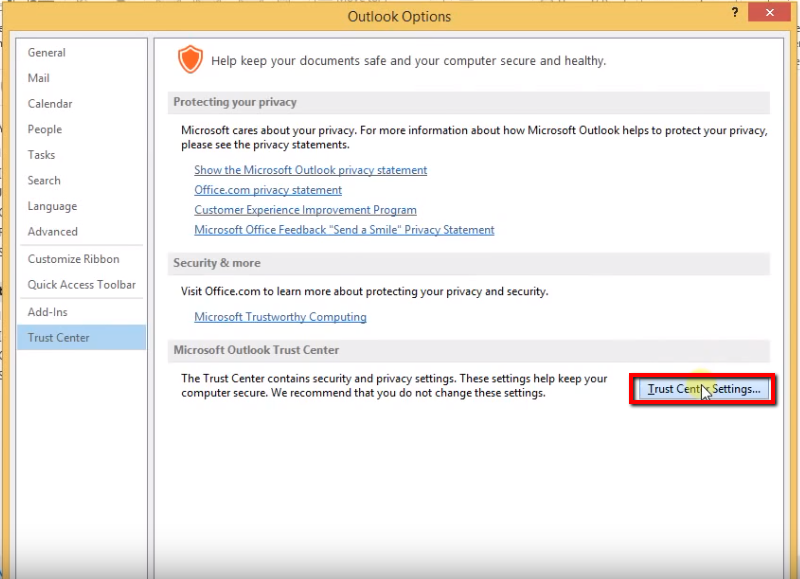
4. darbība: atlasiet E-pasta drošība un iespējojiet opciju “Lasīt visu standarta pastu vienkāršā tekstā”
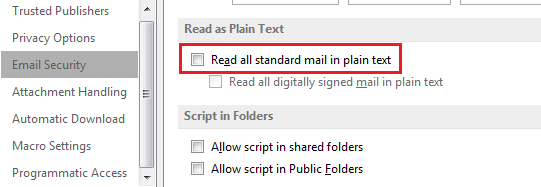
5. darbība: nospiediet OK, lai aizvērtu drošības kontroles centra iestatījumus, un pēc tam vēlreiz noklikšķiniet uz Labi, lai aizvērtu opciju logu. Turpmāk visus e-pastus redzēsit vienkāršā tekstā.
Skatīt arī:-
Kā novērst Outlook meklēšanas problēmu. Ir neprofesionāli veidi, kā novērst Outlook meklēšanas problēmu, pārveidojot un atjaunojot indeksa opcijas pēc Windows meklēšanas atiestatīšanas.
Kā nosūtīt visas vēstules vienkāršā tekstā?
Varat arī nosūtīt visas vēstules vienkāršā tekstā, veicot dažas izmaiņas.
Lai nosūtītu e-pasta ziņojumus vienkāršā tekstā, veiciet šīs darbības:
1. darbība: dodieties uz sadaļu Fails.
2. darbība. Pārejiet uz Opcijas.
3. darbība. Pēc tam dodieties uz Mail.
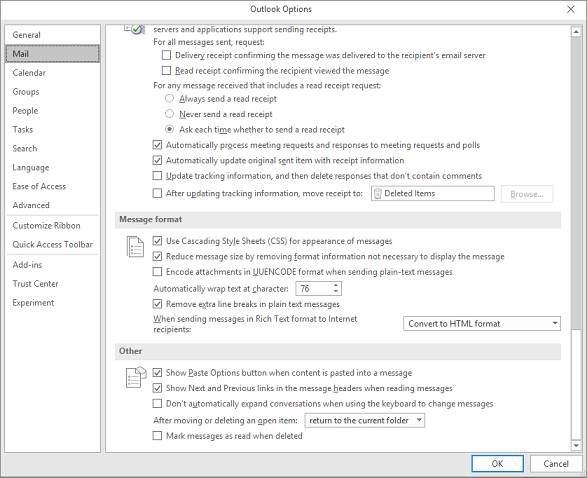
4. darbība. Atrodiet un noklikšķiniet uz Rakstīt ziņojumus šajā formātā.
5. darbība: jūs saņemsit nolaižamo izvēlni un atlasiet “Vienkāršs teksts”
6. darbība: nospiediet Labi, lai aizvērtu opcijas, un tagad varēsiet sūtīt ziņojumus vienkāršā tekstā.
Kā nosūtīt konkrētu pastu vienkāršā tekstā?
Ja nevēlaties sūtīt visus e-pasta ziņojumus vienkāršā tekstā, bet vēlaties rakstīt atsevišķu vēstuli vienkāršā tekstā, varat izvēlēties arī šo opciju.
1. darbība. Kad esat sācis rakstīt ziņojuma melnrakstu, noklikšķiniet uz Formatēt tekstu.
2. darbība. Meklējiet vienumu Vienkāršs teksts.
3. darbība . Ja jūsu parakstā ir HTML, piemēram, saite vai jebkāds formatējums, programma Outlook parādīs brīdinājumu, ka, atlasot vienkāršu tekstu, tas viss tiks zaudēts.
4. darbība: noklikšķiniet uz Turpināt, lai veiktu izmaiņas. Tagad ziņojums tiek pārveidots par vienkāršu tekstu.
Kad esat nosūtījis e-pasta ziņojumu, jūs atsaucat izmaiņas, taču jums būs vēlreiz jāizveido paraksts.
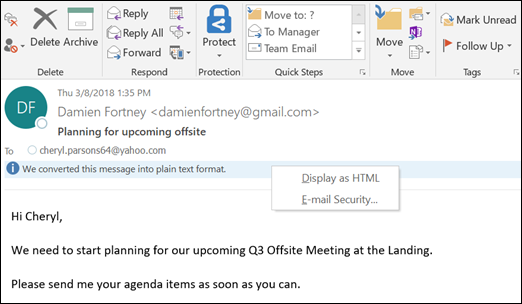
Tātad, tagad, kad zināt, kā sūtīt e-pastus vienkāršā tekstā un mainīt to atpakaļ uz HTML. Jūs varat nosūtīt e-pastu jebkurā gadījumā. Ja nevēlaties savā pastā formatējumu un saites, izvēlieties vienkāršu tekstu, gluži pretēji, ja vēlaties, izvēlieties HTML.